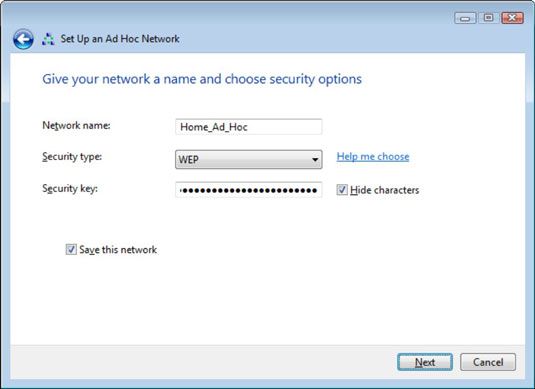Configuration d'un mode WLAN ad hoc avec Windows 7
Dans un Mode WLAN ad hoc (réseau local sans fil), les appareils sans fil peuvent communiquer directement les uns avec les autres. Si vous avez un ordinateur Windows 7 (ou un ordinateur Windows Vista, qui est très similaire), vous allez utiliser un processus similaire à la suivante pour créer et activer votre réseau WLAN ad hoc.
Cliquez sur Démarrer et choisissez Panneau de configuration.
Cela ouvre la fenêtre Panneau de configuration.
Sélectionnez statut et les tâches du réseau.
Cela ouvre la fenêtre Centre Réseau et partage.
De la fenêtre Réseau et Centre de partage, sélectionnez Configurer une nouvelle connexion ou un réseau.
La mise en place d'une connexion ou une boîte de dialogue Réseau apparaît.
De la mise en place d'une boîte de dialogue connexion ou un réseau, sélectionnez Configurer un réseau sans fil ad hoc (ordinateur à ordinateur) et cliquez sur Next-cliquez à nouveau sur Suivant.
L'une boîte de dialogue réseau ad hoc de paramétrage apparaît.
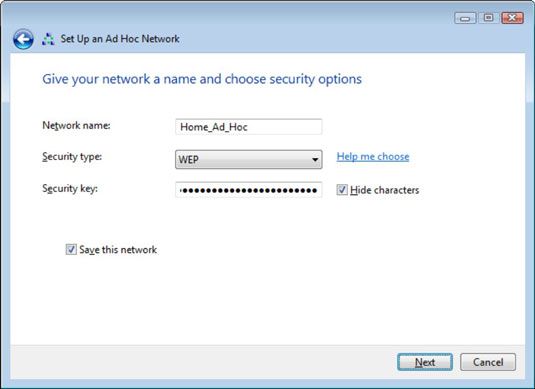
Dans la mise en place d'une boîte de dialogue réseau ad hoc, fournir les informations suivantes:
Ajouter un nom de réseau pour votre réseau sans fil.
Indiquez le type de sécurité que WEP ou Aucune authentification.
Si vous avez choisi WEP, fournir la clé de sécurité pour le réseau et éventuellement sélectionner la case Masquer les caractères.
Sélectionnez Enregistrer ce réseau pour maintenir ce réseau pendant plus d'une session.
Cliquez sur Suivant pour continuer.
La boîte de dialogue de confirmation apparaît, affichant les informations que vous devez fournir à d'autres personnes qui voudront se connecter à votre réseau ad hoc.
Cliquez sur Fermer.
Après la connexion est établie, il devient initialement active et reste jusqu'à ce que vous vous connectez à un autre réseau. Si vous ne choisissez d'enregistrer la connexion, il sera retiré de votre configuration sans fil à l'époque et vous aurez besoin de répéter ce processus pour réactiver une connexion réseau ad hoc.
A propos Auteur
 Comment déconnecter la connexion sans fil de votre ordinateur portable
Comment déconnecter la connexion sans fil de votre ordinateur portable Lorsque vous souhaitez déconnecter votre ordinateur portable à partir d'une connexion sans fil, vous pouvez le faire en utilisant le matériel ou le logiciel. Le choix de la façon dont vous vous déconnectez votre ordinateur portable à partir de…
 Comment mettre en place un réseau sans fil ad hoc
Comment mettre en place un réseau sans fil ad hoc Une alternative à l'installation d'un point d'accès sans fil pour votre réseau domestique est de mettre en place un réseau peer-to-peer ad hoc. Un réseau ad hoc fournit une connectivité sans fil de base entre deux ou plusieurs ordinateurs dans…
 Comment connecter votre ordinateur à un SSID inconnu dans Windows XP
Comment connecter votre ordinateur à un SSID inconnu dans Windows XP Pour des raisons de sécurité, certains réseaux sans fil ne diffusent pas leur SSID. Un réseau sans fil ne diffuse pas son SSID ne se présente pas dans votre liste de réseaux.Vous devez d'abord demander le SSID de la personne en charge du…
 Comment se connecter à un VPN sous Windows 7
Comment se connecter à un VPN sous Windows 7 Windows 7, il est facile de se connecter à un VPN afin que vous puissiez partager des fichiers, des programmes et des périphériques, tels que les imprimantes et les scanners. Beaucoup de VPN sont configurés en utilisant la connexion Ethernet…
 Comment se connecter à un réseau WPA2 protégé dans Windows 7
Comment se connecter à un réseau WPA2 protégé dans Windows 7 Chaque réseau - même à domicile ou les réseaux de petites entreprises - doit être protégée par un cryptage WPA2. Une fois que votre réseau sans fil est mis en place, sûr, et prêt à utiliser, il est temps de connecter votre PC. Pour se…
 Comment réparer une connexion réseau dans Windows 7
Comment réparer une connexion réseau dans Windows 7 Windows 7 est conçu pour la mise en réseau et de travailler avec l'Internet, de sorte que lorsque votre connexion réseau ne fonctionne pas, il peut être particulièrement frustrant. Heureusement, Windows 7 est livré avec un dépanneur intégré…
 Comment partager une connexion Internet dans Windows 7
Comment partager une connexion Internet dans Windows 7 Windows 7, il est facile pour vous de se connecter à l'Internet et de partager une connexion Internet avec d'autres ordinateurs de votre réseau. Vous pouvez utiliser la fonction Windows de partage de connexion Internet de laisser un ou plusieurs…
 Configuration de connexion au réseau: Windows 7 et Windows 8
Configuration de connexion au réseau: Windows 7 et Windows 8 Ce qui suit est la procédure de configuration d'une connexion Windows 7 ou Windows 8 réseau, que vous devez faire pour toutes les machines de votre réseau exécutant ces systèmes. Commencez par ouvrir le panneau de contrôle.Pour Windows 7,…
 Comment faire pour activer partage de fichiers et d'imprimante (Windows Xp)
Comment faire pour activer partage de fichiers et d'imprimante (Windows Xp) Avant que vous pouvez partager vos fichiers ou votre imprimante avec d'autres utilisateurs du réseau, vous devez créer un fichier Windows et Partage d'imprimante fonctionnalité. Sans cette fonctionnalité installé, votre ordinateur peut être un…
 Comment trouver l'adresse MAC de votre ordinateur portable sous Windows Vista
Comment trouver l'adresse MAC de votre ordinateur portable sous Windows Vista Si vous accédez à des réseaux WiFi à partir de votre ordinateur portable, ces réseaux peuvent parfois envie de connaître l'adresse MAC de votre ordinateur portable. Certains réseaux sans fil de restreindre l'accès aux seuls ordinateurs…
 Configuration de connexion au réseau: Windows Vista
Configuration de connexion au réseau: Windows Vista La procédure de configuration d'une connexion réseau sur Windows Vista est similaire à la procédure pour Windows XP, sauf que Microsoft a décidé d'enterrer les boîtes de dialogue de configuration un peu plus profondément dans les entrailles…
 Comment partager l'accès Internet de votre ordinateur portable avec un autre pc
Comment partager l'accès Internet de votre ordinateur portable avec un autre pc Vous pouvez partager votre accès Internet en connectant votre ordinateur portable avec un ordinateur non-sans fil. D'abord, vous devez connecter votre ordinateur portable avec l'autre ordinateur en utilisant un câble Ethernet standard.Vous pouvez…
 Mise en réseau sur votre ordinateur portable
Mise en réseau sur votre ordinateur portable Le Panneau de configuration arbore quelques icônes pour vous aider à obtenir sur un réseau sur votre ordinateur portable. Ceci comprend les connexions filaires et sans fil, Internet, accès à distance et d'autres options de réseautage. Windows…
 Pour les aînés: configurer une connexion fenêtres Internet
Pour les aînés: configurer une connexion fenêtres Internet La première étape de mise en ligne sur votre ordinateur portable est de mettre en place une connexion dans Windows de sorte que vous pouvez accéder à Internet. Pour ce faire, suivez ces étapes simples.1À partir du bureau, appuyez sur Win + I…